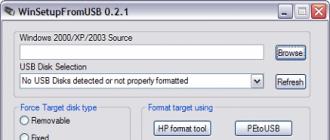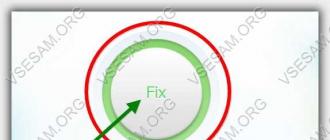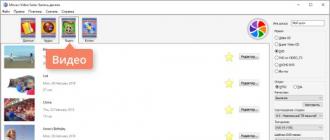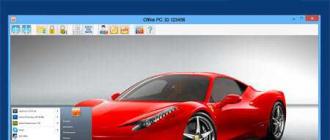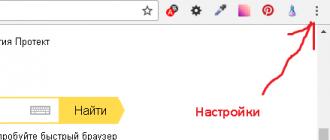সবার জন্য শুভ দিন! আজ আমি আপনাদের বলব কিভাবে পুশ নোটিফিকেশন ডিজেবল করবেন? যাইহোক পুশ বিজ্ঞপ্তি কি? আমি এটি বিশেষভাবে তাদের জন্য লিখছি যারা শুধুমাত্র এটি সম্পর্কে শুনেছেন। পুশ নোটিফিকেশন হল একজন ব্যক্তির কাছে পৌঁছানোর এবং তাকে কিছু অফার করার বা তার ইচ্ছামতো উড্ডয়নের চেষ্টা করার একটি নতুন সুযোগ। দেখছেন ব্যাপারটা কি?...
যারা তথ্য ব্যবসায় কাজ করেন তারা জানেন যে এটি তাদের জন্য খুব মধুর সময় নয়। এবং কেন? হ্যাঁ, কারণ তাদের মধ্যে অনেকগুলি মেইল পরিষেবা দ্বারা নিষিদ্ধ এবং ইমেল পাঠানো বেশ কঠিন। সবকিছুই স্প্যামে চলে যায় এবং খুব কম বিক্রি হয় এবং সাধারণভাবে, গ্যামনো-পণ্যে অনেক লোকের ব্যবসা ধসে পড়ছে। এবং তারপরে, হঠাৎ করে, নতুন, নিরীহ কিছু উপস্থিত হয়, যাকে তারা পুশ বিজ্ঞপ্তি বলে।
কিভাবে পুশ বিজ্ঞপ্তি নিষ্ক্রিয়?
সাধারণভাবে, আপনি যখন ইন্টারনেটে বসে কিছু করছেন তখন এই সব দেখায়। ঠিক আছে, আমি জানি না, সোশ্যাল নেটওয়ার্কে চ্যাট করা, একটি সিনেমা দেখা, একটি গেম খেলছে বা শুধু ফটোগুলি দেখছে। আপনি একটি বিজ্ঞপ্তি পাবেন যা সাধারণত নীচের ডানদিকে প্রদর্শিত হয়। যেখানে যেকোন বাক্য সহ লেখা লেখা থাকে।
এখন যেহেতু এটি অনেকের কাছে নতুন, আমি মনে করি এটি ব্যবসায়ীদের জন্য তথ্য উপার্জনের একটি দুর্দান্ত সুযোগ। কিন্তু এক-দুই বছরের মধ্যে আমার মনে হচ্ছে এই ব্যবস্থা ভেঙে পড়বে। ঠিক এই মুহূর্তে ইমেইল মার্কেটিং এর মত। বিশেষ করে আর্থিক খাতের জন্য কঠিন সময়। যারা ইতিমধ্যে একটি নেকড়ে হয়ে উঠেছে তারা বেঁচে থাকবে, তবে নতুনদের জন্য এটি সহজ হবে না। কিন্তু মানুষ যদি তাদের জ্ঞানে আসে এবং বেশিরভাগ সাদা তথ্যের ব্যবসা চালানো শুরু করে, তাহলে মেইল এবং পুশ নোটিফিকেশনের আকারে এই সরঞ্জামগুলি সবার উপকারে আসবে!
ধাপে ধাপে পুশ অক্ষম করুন:
1) আপনার ব্রাউজারে যান, আমার সেটিংসে এটি গুগল ব্রাউজার, আপনার যদি ইয়ানডেক্স ব্রাউজার থাকে তবে এটি একই।


2) এখন আপনাকে শিলালিপিতে ক্লিক করতে হবে: "উন্নত সেটিংস"

3) এই উন্নত সেটিংসে আমাদের "কন্টেন্ট সেটিংস" এ ক্লিক করতে হবে

4) এর পরে, এই মত একটি উইন্ডো প্রদর্শিত হবে:


এইভাবে আপনি বিরক্তিকর বার্তা থেকে মুক্তি পাবেন। অবশ্যই, একদিকে, এইগুলি খুব দরকারী জিনিস। কিন্তু যখন লোকেরা জানে না কী করতে হবে এবং আপনাকে ব্যাচগুলিতে বিজ্ঞপ্তি পাঠাতে শুরু করে, তখন সমস্ত ধৈর্যের অবসান ঘটে। এবং এখানে আপনি আপনার ব্রাউজারে এই জিনিসগুলি বন্ধ করতে পারেন।
সুতরাং, এতটুকুই, এখন আপনি ইয়ানডেক্স ব্রাউজার এবং গুগল ব্রাউজারে পুশ বিজ্ঞপ্তিগুলি কীভাবে অক্ষম করবেন তা জানেন! এই পদ্ধতিটি বেশ ভাল কাজ করে, তবে আপনার একটি বিশেষ প্রোগ্রাম বা কোনো ধরনের অ্যাড-অন থাকতে পারে। এই ক্ষেত্রে, এই পদ্ধতি সাহায্য করবে না। তবে যাই হোক না কেন, আপনি সর্বদা সেটিংসে খনন করতে পারেন এবং একবার এবং সর্বদা এই সমস্যার সমাধান করতে পারেন! শুভকামনা!
কিছু ব্রাউজার (বিশেষত গুগল ক্রোম এবং ইয়ানডেক্স ব্রাউজার) সাইটের পৃষ্ঠাটি বন্ধ থাকলেও আপনাকে বিভিন্ন সাইট থেকে বিজ্ঞপ্তি পাওয়ার অনুমতি দেয়। একদিকে, এই সুযোগটি আপনাকে সময়মত আকর্ষণীয় খবর বা নিবন্ধগুলি সম্পর্কে জানতে দেয়। কিন্তু অন্যদিকে, কখনও কখনও এই ফাংশন পথ পায়. বিশেষ করে যদি তথ্যের সাবস্ক্রিপশনটি ভুল করে হয়ে থাকে। উপরন্তু, কখনও কখনও বিজ্ঞপ্তি এত ঘন ঘন আসে যে তারা বিরক্তিকর হয়ে ওঠে। এ ক্ষেত্রে কী করবেন? অবশ্যই, বিরক্তিকর বার্তা পরিত্রাণ পেতে. আমরা নিবন্ধে এটি কীভাবে করবেন তা আপনাকে বলব।
ইয়ানডেক্স ব্রাউজার সেটিংস
সুতরাং, আপনি যদি ইয়ানডেক্স ব্রাউজার নিয়ে কাজ করেন, যা আপনার স্মার্টফোন বা উইন্ডোজ ওএস চালিত কম্পিউটারে ইনস্টল করা আছে, তবে তথ্য থেকে মুক্তি পাওয়ার সবচেয়ে সহজ উপায় হল একটি লক এবং একটি বার্তা আইকন সহ বোতামে ক্লিক করা, যা ঠিকানা বারের ডান কোণে।
ব্রাউজার সেটিংসে যান এবং বিজ্ঞপ্তি বাতিল করুন।

আপনি যদি লিভারটিকে অন থেকে অফে সরান, তাহলে এই সাইট থেকে আর কোনো তথ্য পপ-আপ বার্তার আকারে আপনার কাছে পাঠানো হবে না।
VKontakte এবং মেল
কখনও কখনও বার্তাগুলি ব্রাউজার থেকে বা VKontakte সামাজিক নেটওয়ার্ক থেকে আসে। তারপরে আপনি সেটিংসের মাধ্যমে তাদের পরিত্রাণ পেতে পারেন। এটি করার জন্য, তিনটি লাইনের চিত্র সহ বোতামে ক্লিক করুন, যা উইন্ডোর উপরের ডানদিকে অবস্থিত। মেনু থেকে, বিজ্ঞপ্তি নির্বাচন করুন। এখানে আপনি আপনার ইচ্ছা মত পপ আপ বার্তা সমন্বয় করতে পারেন.

দৈবক্রমে আপনি আপনার যা প্রয়োজন তা ব্লক করে থাকলে, আপনি আবার বার্তাগুলিতে সদস্যতা নিতে পারেন। এটি করতে, আবার লক বোতাম টিপুন এবং পছন্দসই বিকল্পটি সংযুক্ত করুন। এই ক্ষেত্রে, আপনি দেখতে পাবেন কিভাবে সাইটটি উইন্ডোর নীচে তার বার্তা সহ আপনাকে আনন্দের সাথে স্বাগত জানায়।
আপনি যদি স্মার্টফোনে কাজ করেন, তবে বিজ্ঞপ্তিগুলি বন্ধ করার পদ্ধতিটি কিছুটা আলাদা। তবে এখনও এটি সম্পর্কে জটিল কিছু নেই।
আপনাকে সেটিংসে যেতে হবে এবং বিজ্ঞপ্তিগুলি নির্বাচন করতে হবে এবং যেগুলি "... সাইট থেকে" আসে। তারপরে আপনি বিতরণ সামঞ্জস্য করতে পারেন বা ব্রাউজারে প্রদর্শিত খুব বার্তা প্রকাশের উপর নিষেধাজ্ঞা জারি করতে পারেন।
এইভাবে, আপনাকে বিরক্ত করতে শুরু করেছে এমন সংবাদ বা বন্ধ সাইটগুলি থেকে প্রেরিত অন্যান্য বার্তাগুলি থেকে পরিত্রাণ পেতে, আপনাকে বেশ কয়েকটি সাধারণ পদক্ষেপগুলি সম্পাদন করতে হবে যা এমনকি একজন অনভিজ্ঞ ব্যবহারকারীও পরিচালনা করতে পারে।
বেশ অনেক দিন আগে, ব্রাউজারগুলি পরিদর্শন করা সাইটগুলি থেকে পুশ বিজ্ঞপ্তিগুলি পাওয়ার ফাংশন যুক্ত করেছিল এবং একই সাথে আপনি প্রায়শই খবর সম্পর্কে আপনাকে অবহিত করার জন্য একটি অফার দেখতে পারেন। এটি বেশ সুবিধাজনক, তবে আপনি যদি এটি সম্পর্কে চিন্তা করেন, এমন একজন ব্যবহারকারী যিনি বেপরোয়াভাবে এই জাতীয় সতর্কতাগুলির একটি বড় সংখ্যায় সাবস্ক্রাইব করেছেন তিনি হঠাৎ করে তাদের অক্ষম করতে চাইবেন।
এই নিবন্ধে, আমরা বিশদভাবে বর্ণনা করেছি যে কীভাবে কোনও সাইট থেকে গুগল ক্রোম এবং ইয়ানডেক্স ব্রাউজার ব্রাউজারগুলিতে পুশ বিজ্ঞপ্তিগুলি বন্ধ এবং সরাতে হয়, সেইসাথে কীভাবে ব্রাউজারটি আর বিজ্ঞপ্তিগুলি পাওয়ার বিষয়ে জিজ্ঞাসা না করে তা নিশ্চিত করা যায়।
Windows এর জন্য Google Chrome-এ বিজ্ঞপ্তি পাওয়া বন্ধ করতে, আপনাকে অবশ্যই নিম্নলিখিতগুলি করতে হবে৷
1. Google Chrome-এ সেটিংস খুলুন৷

2. পৃষ্ঠার একেবারে শেষে, "অতিরিক্ত সেটিংস দেখান" নির্বাচন করুন, তারপর, "ব্যক্তিগত ডেটা" কলামে, "কন্টেন্ট সেটিংস" এ ক্লিক করুন৷

3. এই পৃষ্ঠায়, আপনি "সতর্কতা" বিভাগটি লক্ষ্য করবেন, যেখানে আপনি আপনার পছন্দের সাইটগুলি থেকে সতর্কতার জন্য বিকল্পগুলি নির্বাচন করতে পারেন৷

4. আপনি যদি চান, আপনি কিছু সাইট থেকে বিজ্ঞপ্তিগুলি অক্ষম করতে পারেন এবং বিপরীতভাবে, বিজ্ঞপ্তি সেটিংসে "ব্যতিক্রমগুলি কনফিগার করুন" বোতামটি নির্বাচন করে অন্যদের জন্য তাদের সক্ষম করতে পারেন৷

আপনি যদি হঠাৎ করে সমস্ত বিজ্ঞপ্তিগুলি সরাতে চান, সেইসাথে সাইটগুলি থেকে আপনাকে দেখানোর অনুরোধগুলি সরাতে চান, আপনি "সাইটে বিজ্ঞপ্তিগুলি দেখাবেন না" বিকল্পটি নির্বাচন করতে পারেন৷

অ্যান্ড্রয়েডে গুগল ক্রোম
একইভাবে, আপনি একটি Android ফোন বা ট্যাবলেটে Google Chrome ব্রাউজারে বিজ্ঞপ্তিগুলি বন্ধ করতে পারেন:
1. সেটিংস খুলুন, এবং তারপর "উন্নত" বিভাগে, "সাইট সেটিংস" আইটেমটি খুলুন৷
2. "সতর্কতা" আইটেমটি নির্বাচন করুন৷

3. এখানে আপনি প্যারামিটারগুলির একটি সক্ষম করতে পারেন - বিজ্ঞপ্তিগুলি (মান) পাঠানোর জন্য একটি অনুরোধ দেখান বা বিজ্ঞপ্তিগুলির প্রদর্শন অক্ষম করুন ("সতর্কতা" আইটেমটি অক্ষম করা হয়েছে)৷

আপনি যদি শুধুমাত্র বিশেষ সাইটগুলির জন্য বিজ্ঞপ্তিগুলি সরাতে চান তবে এটি "সাইট সেটিংস" বিভাগে "সমস্ত সাইট" নির্বাচন করে করা যেতে পারে।
তালিকায় আপনি যে সাইটটির জন্য বিজ্ঞপ্তিগুলি বন্ধ করতে চান সেটি খুঁজে পাওয়ার পরে, সাফ এবং রিসেট বিকল্পটি নির্বাচন করুন। তারপরে, পরের বার যখন আপনি একই সাইটে যান, আপনি আবার পুশ বিজ্ঞপ্তির জন্য একটি অনুরোধ পাবেন এবং এখন আপনি সেগুলি বন্ধ করতে পারেন৷
ইয়ানডেক্স ব্রাউজারে কীভাবে বিজ্ঞপ্তিগুলি সরানো যায়
ইয়ানডেক্স ব্রাউজারে বিজ্ঞপ্তিগুলি নিষ্ক্রিয় এবং সক্ষম করার জন্য বেশ কয়েকটি বিভাগ রয়েছে। আপনি প্রধান সেটিংস পৃষ্ঠায় প্রথমটি খুঁজে পেতে পারেন, এটিকে "বিজ্ঞপ্তি" বলা হয়।
আপনি যদি "বিজ্ঞপ্তিগুলি কনফিগার করুন" নির্বাচন করেন, আপনি লক্ষ্য করবেন যে এটি শুধুমাত্র Yandex মেল এবং VKontakte বিজ্ঞপ্তিগুলিতে প্রযোজ্য, এবং আপনি যথাক্রমে শুধুমাত্র মেল এবং VK-এর জন্য সেগুলি বন্ধ করতে পারেন৷

অন্যান্য সমস্ত সাইটের জন্য পুশ বিজ্ঞপ্তিগুলি নিম্নরূপ সরানো যেতে পারে:
1. সেটিংস খুলুন এবং পৃষ্ঠার শেষে "উন্নত সেটিংস দেখান" নির্বাচন করুন৷

প্রতিদিন, আমাদের স্মার্টফোন ইমেলের মাধ্যমে নতুন বার্তা সম্পর্কে বিভিন্ন বিজ্ঞপ্তি পায়, বিভিন্ন তাত্ক্ষণিক বার্তাবাহক এবং সামাজিক নেটওয়ার্কগুলিতে, নতুন এসএমএস বার্তা এবং মিসড কল সম্পর্কে আমাদের অবহিত করে, ইনস্টল করা অ্যাপ্লিকেশনগুলি থেকে বিজ্ঞপ্তি প্রেরণ করে ইত্যাদি। এই সমস্ত তথ্য এমনকি একটি লক করা স্মার্টফোনের স্ক্রিনে প্রদর্শিত হতে পারে। এই বিজ্ঞপ্তি পদ্ধতিটি সুবিধাজনক এবং আপনাকে সময়মত গুরুত্বপূর্ণ তথ্য দেখতে দেয়। একই সময়ে, লক স্ক্রিনে কিছু বার্তা এবং সতর্কতা প্রদর্শন করা যুক্তিযুক্ত নয়, কারণ এতে গোপনীয় তথ্য বা অন্যান্য ডেটা থাকতে পারে যা বহিরাগতদের জন্য অনাকাঙ্ক্ষিত।
অপ্রীতিকর পরিস্থিতি এড়াতে, আপনাকে আপনার ডিভাইসটি কনফিগার করতে হবে যাতে হয় সমস্ত বিজ্ঞপ্তি, অথবা শুধুমাত্র আপনার নির্বাচিত পৃথক অ্যাপ্লিকেশন থেকে ফোনের লক স্ক্রিনে প্রদর্শিত না হয়৷ এই নিবন্ধে আমরা বেশ কয়েকটি পদ্ধতির উপর ফোকাস করব যা আপনাকে বলবে কিভাবে Android ডিভাইসে পপ-আপ বিজ্ঞপ্তিগুলি অক্ষম করতে হয়। যারা সক্রিয়ভাবে তাদের স্মার্টফোন ব্যবহার করেন এবং বিপুল সংখ্যক অ্যাপ্লিকেশনের সাথে কাজ করেন তাদের জন্য একই ধরনের সমস্যা দেখা দেয়। এটি মনে রাখার মতো যে অনেক অ্যাপ্লিকেশন ব্যবহারকারীকে সমস্ত ধরণের বিজ্ঞাপন সতর্কতা বা অন্যান্য সিস্টেম বিজ্ঞপ্তি দিয়ে বিরক্ত করতে পারে যা তথ্যপূর্ণ নয়। এই ধরণের বার্তাগুলিও বন্ধ করা যেতে পারে যাতে সবচেয়ে অপ্রয়োজনীয় মুহূর্তে তাদের দ্বারা বিভ্রান্ত না হয়।
আপনি বিজ্ঞপ্তিগুলি বন্ধ করার পরে, আমরা সেখানে না থামার এবং আপনার স্মার্টফোনটিকে ফাইন-টিউন করা চালিয়ে যাওয়ার পরামর্শ দিই। উদাহরণ স্বরূপ, .
আপনার যদি পৃথক অ্যাপ্লিকেশনগুলি থেকে বার্তাগুলি বাদ দেওয়ার প্রয়োজন হয় তবে "কীভাবে অ্যান্ড্রয়েডে বিজ্ঞপ্তিগুলি বন্ধ করবেন" প্রশ্নটি সবচেয়ে সহজ উপায়ে সমাধান করা যেতে পারে। স্মার্টফোন সেটিংসের মাধ্যমে প্রতিটি পৃথক প্রোগ্রাম বা পরিষেবার জন্য বিজ্ঞপ্তিগুলি অক্ষম করা যেতে পারে।
অপারেটিং সিস্টেম ফার্মওয়্যার সংস্করণের উপর নির্ভর করে, আপনি "বিজ্ঞপ্তি" মেনু বা "অ্যাপ্লিকেশন" আইটেমের মাধ্যমে একটি নির্দিষ্ট অ্যাপ্লিকেশন থেকে বিজ্ঞপ্তিগুলি অক্ষম করতে পারেন৷ প্রথম ক্ষেত্রে (অ্যান্ড্রয়েডের সর্বশেষ সংস্করণ সহ স্মার্টফোনগুলির জন্য বিকল্প), আপনি অ্যাপ্লিকেশনগুলির একটি তালিকা দেখতে পাবেন, বিজ্ঞপ্তিগুলি যা থেকে হয় চালু বা বন্ধ করা যেতে পারে৷
যদি অ্যান্ড্রয়েড ফার্মওয়্যারটি পুরানো হয় তবে আপনাকে "অ্যাপ্লিকেশন" মেনুতে যেতে হবে এবং "সমস্ত" ট্যাবে যেতে হবে। এই তালিকায় আমরা আমাদের প্রয়োজনীয় প্রোগ্রামগুলি খুঁজে পাই এবং প্রতিটি অ্যাপ্লিকেশনের পরিষেবা মেনুতে যাই। এখন আমরা আমাদের নির্বাচিত প্রতিটি অ্যাপ্লিকেশনের জন্য বিজ্ঞপ্তি চালু বা বন্ধ করতে পারি।


অ্যান্ড্রয়েড অপারেটিং সিস্টেম, কিটক্যাট সংস্করণ থেকে শুরু করে, স্মার্টফোনের যেকোনো অপারেটিং মোডে উইন্ডোর উপরে প্রদর্শিত অ্যাপ্লিকেশনগুলি থেকে পপ-আপ বিজ্ঞপ্তিগুলি প্রদর্শন করতে পারে৷ কখনও কখনও এটি দরকারী, তবে কিছু ক্ষেত্রে এই ধরনের পুশ বিজ্ঞপ্তিগুলি কাজে হস্তক্ষেপ করে এবং ব্যবহারকারীকে বিরক্ত করে। পরবর্তী সংস্করণগুলি থেকে শুরু করে (ওএস অ্যান্ড্রয়েড 5.0 এবং উচ্চতর থেকে), এই বিকল্পটিকে আদর্শ করা হয়েছিল৷ ফলস্বরূপ, ব্যবহারকারীদের একটি সংখ্যা এই ধরনের বিজ্ঞপ্তি নিষ্ক্রিয় করার ক্ষমতা আগ্রহী হয়ে ওঠে.
আপনি যদি একটি সহজ এবং অ্যাক্সেসযোগ্য পদ্ধতিতে আগ্রহী হন, তাহলে আমরা আপনাকে বলব কিভাবে একটি বিনামূল্যের অ্যাপ্লিকেশন ব্যবহার করে অ্যান্ড্রয়েড ডিভাইসে পুশ বিজ্ঞপ্তিগুলি অক্ষম করতে হয়৷ এই সুপারিশটি ব্যবহার করার জন্য, আপনার রুট অধিকারের প্রয়োজন নেই, যা ব্যবহারকারীদের জন্য গুরুত্বপূর্ণ যারা একটি নতুন স্মার্টফোনে অফিসিয়াল ওয়ারেন্টি ঝুঁকি নিতে চান না। হেডঅফ অ্যাপ্লিকেশানটি ইনস্টল করার মাধ্যমে, অপারেটিং সিস্টেম সংস্করণ 5.0 বা উচ্চতর চলমান যে কোনও Android ডিভাইসে পপ-আপ বিজ্ঞপ্তিগুলি অক্ষম করা যেতে পারে৷

হেডঅফ ব্যবহার করার সুবিধা হল যে এটি সম্পূর্ণ সিস্টেমের জন্য এবং আপনি সেটিংসে নির্দিষ্ট করা কিছু অ্যাপ্লিকেশনের জন্য বিজ্ঞপ্তিগুলি অক্ষম করতে ব্যবহার করা যেতে পারে (এই বিকল্পটি শুধুমাত্র PRO সংস্করণে উপলব্ধ)। এই ক্ষেত্রে, তথ্যপূর্ণ পাঠ্যের পরিবর্তে, আপনি অ্যাপ্লিকেশনটির লোগো সহ একটি বিজ্ঞপ্তি পাবেন যেখানে একটি নতুন বার্তা উপস্থিত হয়েছে।
কীভাবে একটি শক্তিশালী সস্তা স্মার্টফোন চয়ন করবেন
যে ব্যবহারকারীরা বিপুল সংখ্যক অ্যাপ্লিকেশনের সাথে কাজ করে তারা আধুনিক গ্যাজেটগুলির কার্যকারিতা সবচেয়ে বেশি করে। আপনি যদি শুধুমাত্র কল এবং SMS এর জন্য একটি ফোন কেনেন, তাহলে আপনি পপ-আপ বার্তাগুলির অসুবিধা অনুভব করার সম্ভাবনা নেই৷ কিন্তু কাজ বা ইন্টারনেটে সক্রিয় যোগাযোগ, নতুন তথ্য প্রাপ্তি ইত্যাদির জন্য ডিভাইসটির প্রয়োজন হলে, এতে বিভিন্ন অ্যাপ্লিকেশন ইনস্টল করা হবে। এবং পপ-আপ বিজ্ঞপ্তিগুলির সাথে সমস্যাটি প্রাসঙ্গিক হয়ে উঠবে।
আপনি যদি নিবিড় ব্যবহারের জন্য একটি স্মার্টফোন কিনতে যাচ্ছেন তবে আপনার কী মনোযোগ দেওয়া উচিত? একটি শক্তিশালী, উত্পাদনশীল প্রসেসর এবং পর্যাপ্ত মেমরি, RAM এবং বিল্ট-ইন উভয়ই সহ একটি মডেল বেছে নেওয়া গুরুত্বপূর্ণ। উপরন্তু, আমরা আপনাকে আধুনিক প্রযুক্তির হার্ডওয়্যার বাস্তবায়ন এবং একটি উচ্চ-মানের ক্যামেরার উপস্থিতির দিকে মনোযোগ দেওয়ার পরামর্শ দিই। প্রায়শই, একটি নতুন স্মার্টফোন নির্বাচন করার সময়, একজন ব্যবহারকারী শুধুমাত্র সেই মডেলগুলিকে বিবেচনা করে যেগুলির একটি আকর্ষণীয় নকশা রয়েছে। এবং, অবশ্যই, একটি গুরুত্বপূর্ণ নির্বাচনের মানদণ্ড হল দাম।
সাশ্রয়ী মূল্যে একটি শক্তিশালী প্রসেসর এবং দুর্দান্ত প্রযুক্তিগত বৈশিষ্ট্য সহ আপনি আজ বাজারে কী পেতে পারেন তা নিয়ে আপনার সন্দেহ থাকলে, আমরা ওয়াইলিফক্স মডেল পরিসরে মনোযোগ দেওয়ার পরামর্শ দিই।
কেন Wileyfox
বৃটিশ কোম্পানিটি প্রথম 2015 সালের অক্টোবরে তার পণ্য নিয়ে বাজারে প্রবেশ করে। ভোক্তাদের দৃষ্টি আকর্ষণ করার জন্য, প্রতিটি Wileyfox পরিবারের স্মার্টফোন সর্বাধিক জনপ্রিয় বৈশিষ্ট্য এবং ফাংশন পেয়েছে। কোম্পানির সমস্ত মডেলের নিম্নলিখিত সুবিধা রয়েছে: আড়ম্বরপূর্ণ আধুনিক নকশা, দুটি সিম কার্ডের সাথে কাজ, 4G LTE ডেটা নেটওয়ার্কের জন্য সমর্থন, শক্তিশালী হার্ডওয়্যার এবং একটি স্থিতিশীল অপারেটিং সিস্টেম। তদতিরিক্ত, এটি লক্ষণীয় যে অন্যান্য নির্মাতাদের থেকে একই ক্ষমতা এবং বৈশিষ্ট্যযুক্ত স্মার্টফোনগুলির সাথে তুলনা করে, ওয়াইলিফক্স ডিভাইসগুলির আরও সাশ্রয়ী মূল্যের দাম রয়েছে।
আপনি কি সস্তায় চমৎকার প্রযুক্তিগত বৈশিষ্ট্য সহ একটি আড়ম্বরপূর্ণ এবং শক্তিশালী স্মার্টফোন কিনতে চান? মনোযোগ দিন।
Wileyfox Swift 2 মডেলের দিকে তাকিয়ে, আমি অবিলম্বে এর আসল আধুনিক নকশা এবং স্বতন্ত্র শৈলী লক্ষ্য করতে চাই। তবে আপনি যখন প্রযুক্তিগত বৈশিষ্ট্যগুলির সাথে পরিচিত হন, তখন অবাক হয়ে যায় - একটি বাজেট ডিভাইসে এটি কীভাবে বাস্তবায়ন করা সম্ভব হয়েছিল? যাইহোক, নিজের জন্য বিচার করুন।
স্মার্টফোনটি একটি শক্তিশালী, শক্তিশালী 8-কোর স্ন্যাপড্রাগন 430 MSM8937 প্রসেসরে চলে, যা 2 GB র্যামের সাথে একই সাথে চলমান বেশ কয়েকটি অ্যাপ্লিকেশনের স্থিতিশীল অপারেশনের গ্যারান্টি দেয়। 16GB অন্তর্নির্মিত মেমরি এবং 64GB পর্যন্ত microSDXC কার্ডের জন্য সমর্থন সহ, আপনি পরবর্তী অ্যাপটি ডাউনলোড এবং ইনস্টল করতে রিসোর্স নিয়ে চিন্তা করতে হবে না।

নোট করুন যে ডিভাইসটি দুটি সিম কার্ডের সাথে কাজ করতে পারে, এবং 4G ইন্টারনেটের সাথে সংযোগ করতে যেকোনো স্লট ব্যবহার করা যেতে পারে। ব্যবহারকারী যারা সক্রিয়ভাবে বিভিন্ন অ্যাপ্লিকেশনের সাথে কাজ করে, তাদের জন্য ইন্টারনেট এবং কলের জন্য সর্বোত্তম ট্যারিফ বেছে নেওয়ার ক্ষমতা সম্ভবত গুরুত্বপূর্ণ। এবং দুটি সিম কার্ডের জন্য সমর্থন একটি স্মার্টফোনে এই সমস্ত বিকল্পগুলি বাস্তবায়নের সর্বোত্তম উপায়।
বিপুল সংখ্যক অ্যাপ্লিকেশন ব্যবহার করে, আপনি সম্ভবত লক্ষ্য করেছেন যে আপনার স্মার্টফোনের ব্যাটারি দ্রুত নিঃশেষ হয়ে যায়। Wileyfox Swift 2 এর সাথে এটি একটি সমস্যা হতে পারে না - মডেলটি একটি ক্যাপাসিটিভ 2700 mAh লিথিয়াম-পলিমার ব্যাটারি দিয়ে সজ্জিত, যা 9 ঘন্টার জন্য সবচেয়ে ভারী লোডের মধ্যেও অপারেশনের গ্যারান্টি দেয়। এছাড়াও, এটি কুইক চার্জ দ্রুত চার্জিং প্রযুক্তি সমর্থন করে, যা আপনাকে 2 ঘন্টারও কম সময়ে ব্যাটারি সম্পূর্ণরূপে চার্জ করতে দেয় এবং 25% ক্ষমতা পেতে এটি মাত্র 10 মিনিট সময় নেয়।

ডিভাইসটি সামান্য বাঁকা 2.5D প্রান্ত সহ একটি উচ্চ-মানের আধুনিক 5-ইঞ্চি IPS HD স্ক্রিন দিয়ে সজ্জিত। স্মার্টফোনটিতে একটি ফিঙ্গারপ্রিন্ট স্ক্যানার, নেভিগেশন মডিউল এবং একটি NFC মডিউল রয়েছে। অবশ্যই, এটি একটি উচ্চ-মানের 13-মেগাপিক্সেল ক্যামেরা মডিউলের উপস্থিতি লক্ষ্য করার মতো, যার সাহায্যে আপনি আপনার দুর্দান্ত ফটো এবং ভিডিওগুলির ব্যক্তিগত সংগ্রহ প্রসারিত করতে পারেন।
আজ আপনি শুধুমাত্র 9,490 রুবেলের জন্য অফিসিয়াল ওয়েবসাইটে Wileyfox Swift 2 অর্ডার করতে পারেন।
উপসংহার
এখন আপনি জানেন কিভাবে আপনার অ্যান্ড্রয়েড স্মার্টফোনে পুশ নোটিফিকেশন অক্ষম করতে হয়। আপনি যে ফলাফল পেতে চান তার উপর নির্ভর করে, আপনি আমাদের বর্ণিত পদ্ধতিগুলির একটি ব্যবহার করতে পারেন। তবে সবচেয়ে গুরুত্বপূর্ণ বিষয় হল যে আপনি এখন জানেন যে স্মার্টফোনটি বেছে নেওয়ার সময় আপনাকে কোন পরামিতি এবং মানদণ্ডগুলিতে মনোযোগ দিতে হবে যদি আপনি এটি সর্বাধিক দক্ষতার সাথে ব্যবহার করার পরিকল্পনা করেন।
একবার আপনি একটি সাইটে পুশ নোটিফিকেশন সাবস্ক্রাইব করলে, আপনি এটি ভুলে যেতে পারেন এবং অন্যান্য সাইটে একই ক্রিয়া সম্পাদন চালিয়ে যেতে পারেন। এটি একটি বরং খারাপ অভ্যাস, যেমন হাতে আসা সমস্ত সংস্থানগুলিতে নিবন্ধন করার মতো, তাই যখন এই বিজ্ঞপ্তিগুলির সংখ্যা একটি স্পষ্টভাবে অসহনীয় পর্যায়ে পৌঁছে, তখনই প্রশ্ন ওঠে: কীভাবে সেগুলি সরানো যায়?
আপনি যদি গুগল ক্রোম ওয়েব ব্রাউজার বা ইয়ানডেক্স ব্রাউজার ব্যবহার করেন, তাহলে এই সমস্যাটি সহজেই সমাধান হয়ে যায়।
গুগল ক্রোম এবং ইয়ানডেক্স ব্রাউজারে পুশ বিজ্ঞপ্তিগুলি অক্ষম করা হচ্ছে
আপনি যদি এই "প্রপঞ্চ" একদিক থেকে দেখেন, তাহলে একটি পুশ বিজ্ঞপ্তি একটি খুব বাস্তব জিনিস যা আপনাকে যা ঘটছে তার সাথে "সংস্পর্শে" থাকতে দেয়: আপনি অবশ্যই কারও নতুন ছবি বা বন্ধুত্বের অনুরোধ মিস করবেন না। কিন্তু অন্যদিকে, এটি একটি অসহনীয় সমস্যা সৃষ্টিকারী এবং একাগ্রতা ধ্বংসকারী।
আর তাই, এখন আমরা দেখব কিভাবে পিসিতে ওয়েব ব্রাউজারে এবং স্মার্টফোন বা ট্যাবলেটে পুশ নোটিফিকেশন অক্ষম করা সম্ভব।
গুগল ক্রোম - ডেস্কটপ সংস্করণ
ধাপে ধাপে নির্দেশাবলী নিম্নরূপ:

প্রস্তুত! বিরক্তিকর পুশ নোটিফিকেশন ছাড়াই স্ট্রেস-মুক্ত ইন্টারনেট অভিজ্ঞতা উপভোগ করুন, শুধুমাত্র আপনার বেছে নেওয়া সাইটগুলি থেকে সেগুলি গ্রহণ করুন৷ কিন্তু আপনি যখন প্রথমবার কোনো কিছুতে (উদাহরণস্বরূপ, একটি নিউজলেটার) সদস্যতা নেওয়ার বিষয়ে একটি সাইট পরিদর্শন করেন তখন যে বিজ্ঞপ্তিগুলি উপস্থিত হয় সেগুলিও বিরক্তিকর হয়ে উঠতে পারে, তাই সেগুলি সরাতে, নিম্নলিখিতগুলি করুন:

উপরে বর্ণিত পদক্ষেপগুলি সম্পূর্ণ করার পরে, নির্দ্বিধায় বন্ধ করুন "সেটিংস". এখন আপনি জানেন যে অক্ষম করতে আপনাকে কী করতে হবে বা, বিপরীতভাবে, নির্দিষ্ট সাইটে পুশ বিজ্ঞপ্তিগুলি সক্ষম করতে হবে৷
গুগল ক্রোম - স্মার্টফোন সংস্করণ
ডেস্কটপ সংস্করণের মতো, আপনি আপনার স্মার্টফোনে পুশ বিজ্ঞপ্তিগুলি বন্ধ করতে পারেন:
- গুগল ক্রোম খুলুন এবং সাইন ইন করুন "সেটিংস"- অর্থাৎ, পিসি সংস্করণের অনুরূপ ক্রিয়াগুলির পুনরাবৃত্তি।
- নিচে স্ক্রোল করুন এবং বোতামে ক্লিক করুন "অতিরিক্ত", আইটেমটিতে ক্লিক করুন "সাইট সেটিংস".
- এখন বিভাগে যান "বিজ্ঞপ্তি".
- একটি সক্রিয় টগল সুইচের অর্থ হল সাইটগুলি আপনাকে পুশ বিজ্ঞপ্তি পাঠানোর অনুমতি চাইবে; একটি অক্ষম টগল সুইচ সম্পূর্ণরূপে নিষিদ্ধ এবং অক্ষম করে৷ অধ্যায়ে "অনুমতি দিন"এমন সাইট রয়েছে যেখানে আপনি পুশ বিজ্ঞপ্তি পাঠানোর অনুমতি দিয়েছেন। অধ্যায় "নিষিদ্ধ"দুর্ভাগ্যবশত, এটি মোবাইল সংস্করণে উপলব্ধ নয়৷
- একবার আপনি আপনার ওয়েব ব্রাউজারটি আপনার পছন্দ মতো কনফিগার করার পরে, তীরটিতে ক্লিক করে উন্নত সেটিংসে ফিরে যান "পেছনে". বিভাগে যাচ্ছি "পপআপ উইন্ডোজ", টগল সুইচ নিষ্ক্রিয় কিনা তা পরীক্ষা করুন। এটি সক্রিয় থাকলে, এটি নিষ্ক্রিয় করুন।
- আবার উন্নত সেটিংস খুলুন এবং নিচে স্ক্রোল করুন "মৌলিক"এবং আইটেমটিতে ক্লিক করুন "বিজ্ঞপ্তি".
- এই আইটেমটি আপনাকে বিজ্ঞপ্তিগুলি করতে দেয় যা ব্রাউজারটি আপনার জন্য সুবিধাজনক করে। আপনি তালিকা থেকে প্রতিটি আইটেমের জন্য শব্দ সতর্কতা সেট আপ করতে পারেন বা সম্পূর্ণরূপে অক্ষম করতে পারেন৷
- তালিকায় পরবর্তী সাইটগুলি থাকবে যেগুলি আপনি এক সময়ে বিজ্ঞপ্তিগুলি দেখানোর অনুমতি দিয়েছেন৷ নিষ্ক্রিয় করতে, টগল সুইচটিকে সাইটের নামের বিপরীতে নিষ্ক্রিয় অবস্থানে সরান৷








এটি Google Chrom সেটিংসে আপনার পরিচিতি সম্পূর্ণ করে৷ ইয়ানডেক্স ব্রাউজারের জন্য বিজ্ঞপ্তিগুলি অক্ষম করার নির্দেশাবলীতে চলুন। এটি ক্রোমের মতোই, তাই সেটআপ প্রক্রিয়াটিও একই রকম হবে৷
ইয়ানডেক্স ব্রাউজারে পুশ বিজ্ঞপ্তি অক্ষম করা হচ্ছে
পিসি সংস্করণে ইয়ানডেক্স ব্রাউজারে সাইটগুলি থেকে তাত্ক্ষণিক বিজ্ঞপ্তিগুলি অক্ষম করার জন্য ধাপে ধাপে নির্দেশাবলী নিম্নরূপ:

একটি স্মার্টফোনে ইয়ানডেক্স ব্রাউজারে পুশ বিজ্ঞপ্তিগুলি অক্ষম করা হচ্ছে
- ইয়ানডেক্স ব্রাউজার খুলুন, নীচের ডান কোণায় তিনটি বিন্দুতে ক্লিক করুন। একটি আইটেম নির্বাচন করুন "সেটিংস".
- পৃষ্ঠাটি নীচে স্ক্রোল করুন এবং লাইনে ক্লিক করুন "বিজ্ঞপ্তি".
- বিভাগে যাচ্ছি "সাইট থেকে বিজ্ঞপ্তি", নিষ্ক্রিয় অবস্থানে টগল সুইচ সরান।
আমরা Google Chrome এবং Yandex Browser এর মতো ব্রাউজারগুলিতে পুশ বিজ্ঞপ্তিগুলি অক্ষম করার উপায়গুলি দেখেছি৷ আপনি দেখতে পাচ্ছেন, এটি খুব সহজভাবে করা হয় এবং ওয়েব ব্রাউজারগুলি ডেস্কটপ এবং মোবাইল উভয় সংস্করণে খুব বেশি আলাদা নয়।